Enostaven in hiter vodnik za root dostop do Androida

Po rootanju telefona Android imate poln dostop do sistema in lahko zaženete številne vrste aplikacij, ki zahtevajo root dostop.
Nič ni bolj frustrirajočega kot počasna mobilna podatkovna povezava. Ne glede na to, ali iščete v Googlu ali preverjate Facebook na telefonu, ste plačali za zanesljivo povezavo, vendar storitev včasih ne dosega te hitrosti, kar je lahko frustrirajoče.
Običajno so počasne povezave le začasne zaradi lokacije ali preobremenjenosti omrežja, lahko pa trajajo več ur ali celo cel dan. Tukaj je 8 načinov za povečanje hitrosti omrežja v telefonu, ko je šibka omrežna povezava, nestabilna omrežna povezava pa vpliva na uporabo naprave.
Ta rešitev se morda zdi preprosta, vendar pogosto deluje. Še posebej, če telefona že nekaj časa niste izklopili, lahko ponovni zagon odpravi počasne hitrosti mobilnih podatkov.
Ponovni zagon telefona je preprost. Na iPhonu 8 ali starejšem preprosto držite stranski gumb (na desni strani telefona), dokler se na zaslonu ne prikaže Slide to Power Off . Na iPhonu X pritisnite in držite stranski gumb skupaj z gumbom za povečanje ali zmanjšanje glasnosti, dokler se ne prikaže Slide to Power Off . Ko se iPhone izklopi, znova držite stranski gumb, da ga ponovno vklopite.
Na večini telefonov Android za ponovni zagon držite gumb za vklop, dokler se na zaslonu ne prikažejo možnosti napajanja, nato pa tapnite Ponovni zagon .
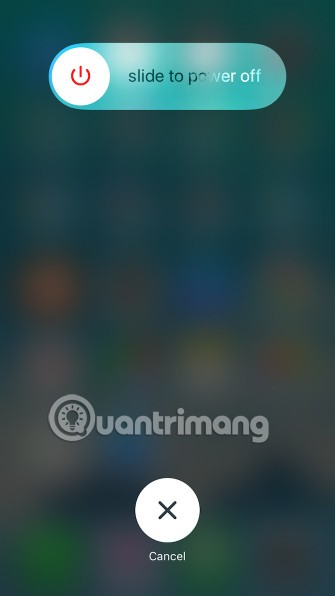
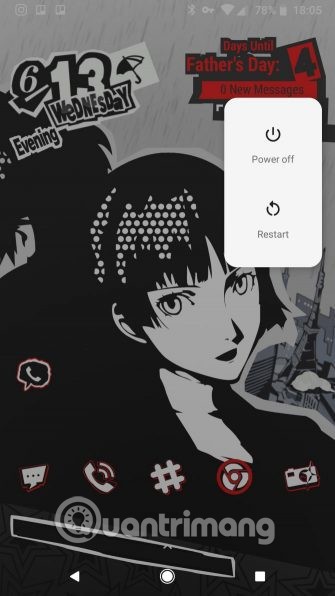
Glejte več: Zakaj ponovni zagon telefona pomaga, da deluje hitreje in odpravi nekatere pogoste napake?
Na podatkovno povezavo vašega telefona lahko vpliva veliko dejavnikov, kot so vreme, preobremenjenost omrežja in celo sončna aktivnost. Glavni krivci so geografska lokacija in stavbe.
Če ste na oddaljenem območju ali obkroženi z veliko naravnimi ovirami, kot so hribi, gore, doline, bodo te vplivale na signal podatkovne povezave. Enako velja za stavbe; če ste sredi gosto poseljenega urbanega območja z bari, restavracijami in visokimi stolpnicami, boste opazili, da se signal zmanjša, ko vstopite v določeno strukturo.
Če imate težave s hitrostjo mobilnih podatkov na določeni lokaciji, poskusite premakniti se na drugo lokacijo. Zapustite stavbo ali se odpeljite nekaj kilometrov stran. Čeprav to morda ni priročno, je dober način za odpravljanje težav s hitrostjo. In če vprašate osebje za tehnično podporo, vam bodo to tudi priporočili.
Včasih lahko aplikacija povzroča težave tudi s porabo podatkov in upočasnitvijo. V tem primeru lahko preverite, katera aplikacija porablja veliko podatkov. Če to ugotovite, lahko aplikaciji onemogočite dostop do mobilnih podatkov ali jo odstranite.
V iPhonu lahko odprete Nastavitve > Mobilno omrežje in izklopite dostop katere koli aplikacije do vaše mobilne podatkovne povezave.
V sistemu Android boste to nastavitev našli v Nastavitve > Omrežje in internet > Mobilno omrežje > Poraba podatkov . Dotaknite se aplikacije in nato pomaknite drsnik, da aplikaciji preprečite uporabo podatkov v ozadju.
Glejte tudi: Teh 15 priljubljenih aplikacij za Android lahko pušča vaše mobilne podatke
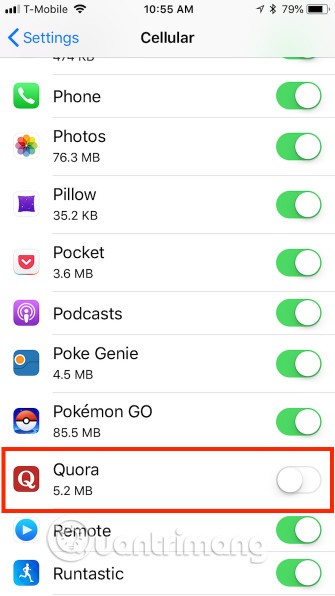
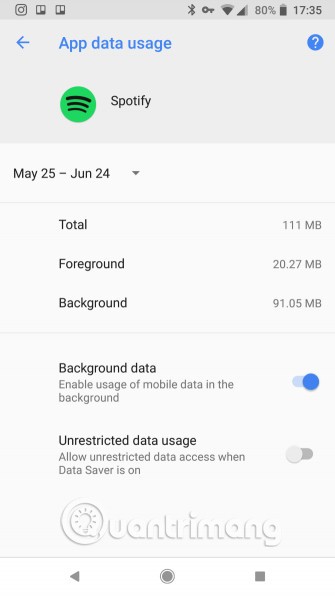
Preveriti morate tudi posodobitve. Razvijalci aplikacij izdajajo posodobitve za odpravljanje napak, zato je morda preprosto odpreti trgovino App Store ali Google Play in prenesti popravek v posodobitvi.
VPN-ji zagotavljajo anonimnost in zasebnost, vendar lahko tudi upočasnijo vašo hitrost pri uporabi oddaljenih strežnikov, zato, če je vaš telefon povezan z VPN-jem, poskusite prekiniti povezavo in poskusiti znova.
Glejte več: Najpreprostejši vodnik za nastavitev VPN-ja v sistemu Android
Morda boste ugotovili, da se je hitrost vaše povezave po prekinitvi povezave izboljšala. Če to odpravi težavo, lahko izboljšate hitrost svojega VPN-ja, ko se ponovno povežete.
Še ne uporabljate VPN-ja? ExpressVPN je dobra izbira, ker je učinkovit in ugleden, če pa se vam zdi predrag, je CyberGhost dobra in ugodna možnost.
Glejte več: Najboljše aplikacije VPN za telefone Android in iPhone za dostop do blokiranih spletnih mest
Tako Android kot iOS imata nastavitve za zmanjšanje porabe podatkov. Te so uporabne, ko imate malo podatkov, vendar lahko tudi upočasnijo vašo povezavo. Izklopite jih in preverite, ali se hitrost izboljša.
V sistemu Android izberite Nastavitve > Omrežje in internet > Varčevanje s podatki .
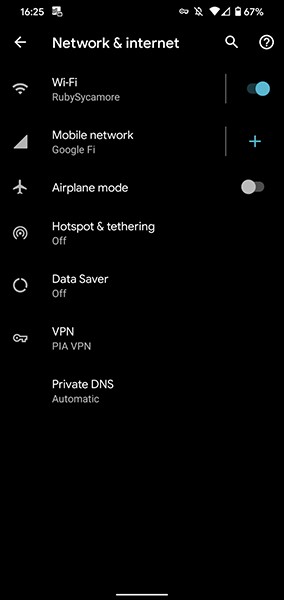
Na iPhonu boste podoben način nizke porabe podatkov našli v nastavitvah > Mobilno omrežje > Možnosti mobilnih podatkov .
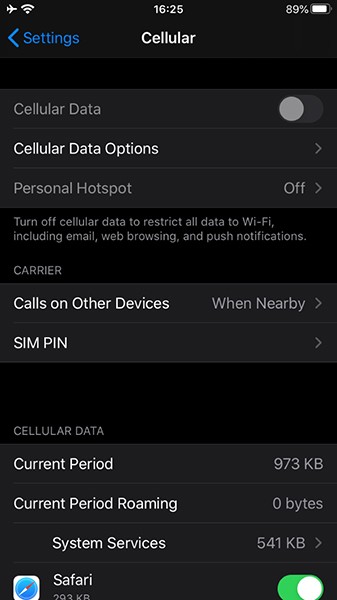
Če porabite preveč podatkov, lahko to funkcijo čez nekaj časa znova vklopite. Prepričajte se, da to ni vzrok za vašo počasno povezavo.
6. Ne pozabite na omejitev podatkov
Ne pozabite, da imate morda omejitev mobilnih podatkov v višini nekaj gigabajtov ali deset gigabajtov. Če presežete to omejitev, vam bo mobilni operater pogosto omejil povezavo (namesto dragega povprečnega paketa, za katerega ste se prijavili).
Tudi ljudje z neomejenimi paketi pogosto doživljajo dušenje ali izpade omrežja v času preobremenjenosti, zlasti ko dosežejo določeno omejitev. To je lahko vzrok za počasne mobilne hitrosti. Če ste porabili svojo omejitev, boste morali počakati, da se obračunsko ciklo ponastavi, ali pa kupiti več hitrih podatkov.
Vedeti morate, koliko podatkov lahko porabite, preden vas operater preklopi na počasnejšo povezavo. Če niste prepričani, preverite svoj račun prek mobilne aplikacije ali spletnega mesta podjetja. To vam bo pokazalo, koliko hitrih podatkov imate vsak mesec in koliko ste jih do sedaj porabili.
Nato po potrebi uporabite nasvete WebTech360, da zmanjšate porabo mobilnih podatkov .
Čeprav si ponudniki mobilnih storitev želijo zagotavljati zanesljive storitve, se izpadi dogajajo. Ti izpadi pogosto povzročijo zmanjšanje hitrosti ali celo izgubo povezave, zato se za več informacij obrnite na svojega ponudnika storitev.
Ponastavitev omrežnih nastavitev, kot je ponovni zagon telefona, pogosto odpravi počasne podatkovne povezave. Težava je v tem, da ponastavi tudi vašo dostopno točko WiFi in napravo Bluetooth, zato se boste morali znova povezati z omrežjem WiFi in seznaniti napravo Bluetooth.
Če želite ponastaviti omrežne nastavitve na iPhonu, odprite Nastavitve > Splošno > Ponastavi > Ponastavi omrežne nastavitve . Telefon vas bo pozval, da vnesete geslo, če ga imate, in ga nato znova zaženete.
V telefonu Android boste možnost ponastavitve omrežnih nastavitev našli v Nastavitve > Sistem > Možnosti ponastavitve > Ponastavi Wi-Fi, mobilno omrežje in Bluetooth . Te nastavitve se razlikujejo glede na proizvajalca telefona. Če je ne najdete, jo poskusite poiskati v iskalni vrstici nastavitev.
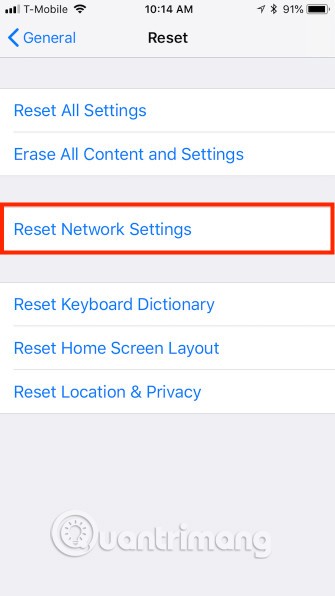
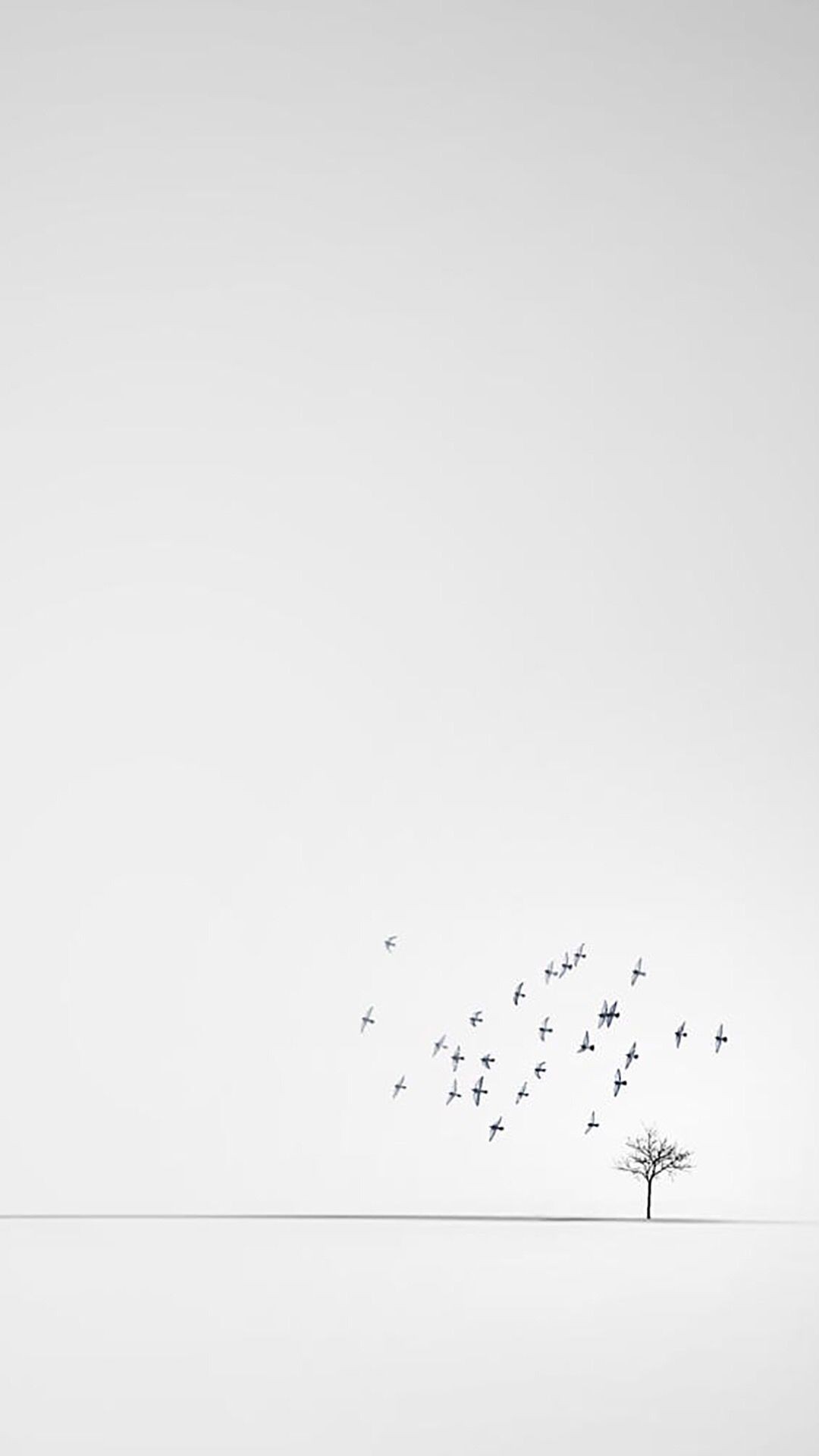
Ponastavitev omrežnih nastavitev na telefonu Android običajno ne zahteva ponovnega zagona naprave.
Končno lahko odstranite in ponovno vstavite kartico SIM. Lokacija kartice SIM se razlikuje glede na napravo. Pri telefonih iPhone je reža za kartico SIM vedno na desnem robu telefona pod stranskim gumbom. Pri napravah Android je lokacija kartice SIM bolj raznolika, lahko je na strani, na vrhu ali na zadnji strani ohišja, če ima vaš telefon odstranljivo baterijo.
SIM kartica je v majhnem pladnju, ki se izvleče. Nekatere pladnje za SIM kartico lahko izvlečete z nohtom. Za druge potrebujete majhno orodje, kot je sponka za papir ali zadnja stran uhana.
Glejte več: Kako odstraniti SIM kartico na iPhoneu, iPadu

Ko odstranjujete kartico SIM, najprej izklopite telefon, da se izognete težavam. Kartico SIM odstranite tudi sede na mizi ali ravni površini, saj je majhna in jo je enostavno izgubiti.
Če odstranitev kartice SIM ne deluje, jo lahko poskusite zamenjati. Za zamenjavo kartice SIM obiščite trgovino svojega mobilnega operaterja, vendar jih najprej pokličite, da preverite, ali je težava odpravljena. Če težava ni odpravljena, vam bo ponudnik storitev izdal novo kartico SIM.
Glejte več: Kako odpraviti napako, da Android ne prepozna SIM kartice
10. Pokličite tehnično podporo
Upoštevajte, da če imate omejen paket mobilnih podatkov, bo vaš mobilni operater pogosto upočasnil vašo povezavo (namesto da vam zaračuna visoko provizijo), ko presežete to omejitev. To imejte v mislih, ko kličete podporo. V teh primerih boste morda morali počakati, da se obračunski cikel ponovi, ali kupiti več podatkov.
Če nobeden od zgornjih korakov ne odpravi težave, pokličite tehnično podporo. Če imate enako težavo z omrežjem Wi-Fi, preverite počasno internetno hitrost vašega telefona. Glejte članek Napaka v povezavi z omrežjem Android Wi-Fi je nestabilna, tukaj je opisano, kako odpraviti napako, če naletite na to težavo.
Upajmo, da lahko pospešite mobilne podatke, ne da bi morali klicati svojega operaterja. Če pa nič od zgoraj navedenega ne deluje, je težava morda na strani operaterja in je ne morete odpraviti. Zato je klic podpore najboljša možnost, če nimate drugih možnosti.
Ne pozabite, da je počasna podatkovna povezava le del morebitne težave. Če je tudi dostop do omrežja Wi-Fi vašega telefona počasen, se boste morali naučiti več o tem, kako izboljšati delovanje omrežja Wi-Fi v mobilni napravi .
Glej tudi:
Po rootanju telefona Android imate poln dostop do sistema in lahko zaženete številne vrste aplikacij, ki zahtevajo root dostop.
Gumbi na vašem telefonu Android niso namenjeni le prilagajanju glasnosti ali prebujanju zaslona. Z nekaj preprostimi nastavitvami lahko postanejo bližnjice za hitro fotografiranje, preskakovanje skladb, zagon aplikacij ali celo aktiviranje funkcij za nujne primere.
Če ste prenosnik pozabili v službi in morate šefu poslati nujno poročilo, kaj storiti? Uporabite pametni telefon. Še bolj sofisticirano pa je, da telefon spremenite v računalnik za lažje opravljanje več nalog hkrati.
Android 16 ima pripomočke za zaklenjen zaslon, s katerimi lahko po želji spremenite zaklenjen zaslon, zaradi česar je zaklenjen zaslon veliko bolj uporaben.
Način slike v sliki v sistemu Android vam bo pomagal skrčiti videoposnetek in si ga ogledati v načinu slike v sliki, pri čemer boste videoposnetek gledali v drugem vmesniku, da boste lahko počeli druge stvari.
Urejanje videoposnetkov v sistemu Android bo postalo enostavno zahvaljujoč najboljšim aplikacijam in programski opremi za urejanje videoposnetkov, ki jih navajamo v tem članku. Poskrbite, da boste imeli čudovite, čarobne in elegantne fotografije, ki jih boste lahko delili s prijatelji na Facebooku ali Instagramu.
Android Debug Bridge (ADB) je zmogljivo in vsestransko orodje, ki vam omogoča številne stvari, kot so iskanje dnevnikov, namestitev in odstranitev aplikacij, prenos datotek, root in flash ROM-e po meri ter ustvarjanje varnostnih kopij naprav.
Z aplikacijami s samodejnim klikom. Med igranjem iger, uporabo aplikacij ali opravil, ki so na voljo v napravi, vam ne bo treba storiti veliko.
Čeprav ni čarobne rešitve, lahko majhne spremembe v načinu polnjenja, uporabe in shranjevanja naprave močno vplivajo na upočasnitev obrabe baterije.
Telefon, ki ga mnogi trenutno obožujejo, je OnePlus 13, saj poleg vrhunske strojne opreme premore tudi funkcijo, ki obstaja že desetletja: infrardeči senzor (IR Blaster).
Google Play je priročen, varen in deluje dobro za večino ljudi. Vendar pa obstaja cel svet alternativnih trgovin z aplikacijami – nekatere ponujajo odprtost, nekatere dajejo prednost zasebnosti, nekatere pa so le zabavna sprememba tempa.
TWRP uporabnikom omogoča shranjevanje, namestitev, varnostno kopiranje in obnovitev vdelane programske opreme v svojih napravah, ne da bi jih skrbelo, da bi to vplivalo na stanje naprave med rootanjem, utripanjem ali nameščanjem nove vdelane programske opreme v naprave Android.
Če menite, da dobro poznate svojo napravo Galaxy, vam bo Good Lock pokazal, koliko več zmore.
Večina nas ravna s polnilnim priključkom na pametnem telefonu, kot da je njegova edina naloga ohranjati baterijo živo. Vendar je ta majhen priključek veliko zmogljivejši, kot si pripisujemo.
Če ste naveličani generičnih nasvetov, ki nikoli ne delujejo, je tukaj nekaj, ki so tiho spremenili način fotografiranja.
Večina otrok se raje igra kot uči. Vendar pa bodo te mobilne igre, ki so hkrati izobraževalne in zabavne, všeč majhnim otrokom.
Oglejte si digitalno dobro počutje na svojem telefonu Samsung in preverite, koliko časa čez dan porabite za telefon!
Aplikacija za lažne klice vam pomaga ustvarjati klice iz lastnega telefona, da se izognete nerodnim, neželenim situacijam.
Če želite resnično zaščititi svoj telefon, je čas, da ga začnete zaklepati, da preprečite krajo ter ga zaščitite pred vdori in prevarami.
Vrata USB na vašem telefonu Samsung niso namenjena le polnjenju. Od pretvorbe telefona v namizni računalnik do napajanja drugih naprav – te malo znane aplikacije bodo spremenile način uporabe vaše naprave.
Po rootanju telefona Android imate poln dostop do sistema in lahko zaženete številne vrste aplikacij, ki zahtevajo root dostop.
Gumbi na vašem telefonu Android niso namenjeni le prilagajanju glasnosti ali prebujanju zaslona. Z nekaj preprostimi nastavitvami lahko postanejo bližnjice za hitro fotografiranje, preskakovanje skladb, zagon aplikacij ali celo aktiviranje funkcij za nujne primere.
Če ste prenosnik pozabili v službi in morate šefu poslati nujno poročilo, kaj storiti? Uporabite pametni telefon. Še bolj sofisticirano pa je, da telefon spremenite v računalnik za lažje opravljanje več nalog hkrati.
Android 16 ima pripomočke za zaklenjen zaslon, s katerimi lahko po želji spremenite zaklenjen zaslon, zaradi česar je zaklenjen zaslon veliko bolj uporaben.
Način slike v sliki v sistemu Android vam bo pomagal skrčiti videoposnetek in si ga ogledati v načinu slike v sliki, pri čemer boste videoposnetek gledali v drugem vmesniku, da boste lahko počeli druge stvari.
Urejanje videoposnetkov v sistemu Android bo postalo enostavno zahvaljujoč najboljšim aplikacijam in programski opremi za urejanje videoposnetkov, ki jih navajamo v tem članku. Poskrbite, da boste imeli čudovite, čarobne in elegantne fotografije, ki jih boste lahko delili s prijatelji na Facebooku ali Instagramu.
Android Debug Bridge (ADB) je zmogljivo in vsestransko orodje, ki vam omogoča številne stvari, kot so iskanje dnevnikov, namestitev in odstranitev aplikacij, prenos datotek, root in flash ROM-e po meri ter ustvarjanje varnostnih kopij naprav.
Z aplikacijami s samodejnim klikom. Med igranjem iger, uporabo aplikacij ali opravil, ki so na voljo v napravi, vam ne bo treba storiti veliko.
Čeprav ni čarobne rešitve, lahko majhne spremembe v načinu polnjenja, uporabe in shranjevanja naprave močno vplivajo na upočasnitev obrabe baterije.
Telefon, ki ga mnogi trenutno obožujejo, je OnePlus 13, saj poleg vrhunske strojne opreme premore tudi funkcijo, ki obstaja že desetletja: infrardeči senzor (IR Blaster).
















